Gruppieren und verwenden Sie die Filterlogik UND/ODER, ohne Filterausdrücke in einem Explore manuell erstellen zu müssen.
UND/ODER-Filter erstellen
UND/ODER-Filter werden in einem Explore im Bereich Filter angezeigt. Sie können Filter mit AND/OR-Logik anpassen, wenn Sie einen Filter in einem Explore hinzufügen oder bearbeiten.
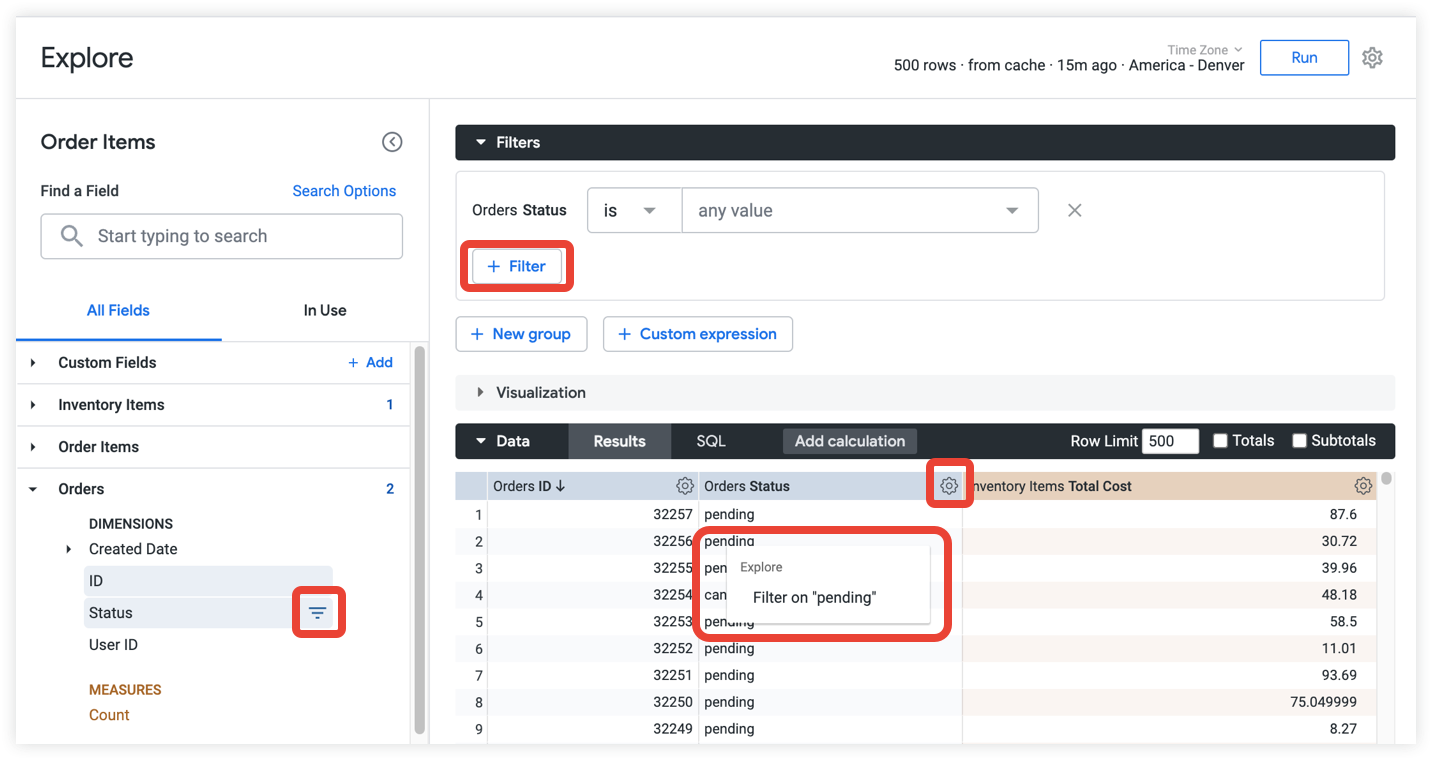
Sie haben mehrere Möglichkeiten, einen Filter hinzuzufügen:
- Wählen Sie in der Feldauswahl eines Felds das Symbol Nach Feld filtern aus.
- Wählen Sie im Zahnrad-Menü der Datentabelle eines Felds die Option Filter aus.
- Wählen Sie im Abschnitt Filter des Explores die Schaltfläche Filter aus.
Wenn Sie einen Filter entfernen möchten, klicken Sie neben dem Filter auf das Symbol Entfernen X.
Optionen zum Filtern von Bereichen
Wenn Sie mehr als einen Filter hinzufügen, wird links neben den Filterfeldern die Option zum Festlegen zwischen AND und OR für die Filterlogik und zum Wechseln zwischen den Filtern angezeigt. Mit einer neuen Filtergruppe wird ein separater Satz von Filtern erstellt, mit der Option, zwischen Gruppen zwischen AND und OR Filterlogik anzugeben. Der Bereich „Filter“ enthält die folgenden Optionen:
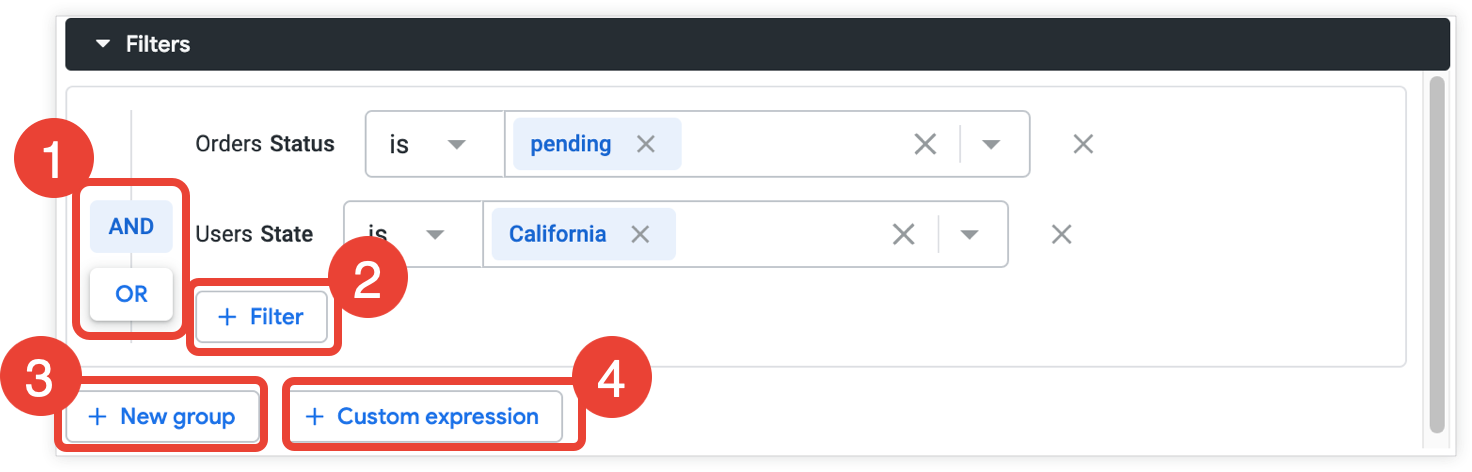
- Schaltfläche UND/ODER: Mit dieser Option wechseln Sie die Filterlogik. Je nach ausgewählter Logik wird AND oder OR angezeigt. Wichtig: Je nach Filterbedingungen können Sie die Schaltflächen UND und ODER möglicherweise nicht bearbeiten. Das bedeutet, dass die Logik nicht gewechselt werden kann.
- Schaltfläche + Filter: Wählen Sie diese Option aus, um einen weiteren Filter in derselben Gruppe hinzuzufügen.
- Schaltfläche + Neue Gruppe: Wählen Sie diese Option aus, um eine neue Filtergruppe zu erstellen.
- Schaltfläche + Benutzerdefinierter Ausdruck: Wählen Sie diese Option aus, um einen benutzerdefinierten Ausdruck manuell mit Lexp zu erstellen.
Gruppen filtern
Filter können in separate Gruppen sortiert werden, die über die UND/ODER-Filterlogik verbunden sind. Beispielsweise kann es in den Gruppen A und B mehrere Filter geben und Sie können das Explore so konfigurieren, dass nach group A ODER group B gefiltert wird. Mithilfe von Gruppen können Sie Explores nach mehreren Bedingungen filtern, die nicht direkt zusammenhängen.
Die folgenden Explore-Filter enthalten beispielsweise zwei Gruppen, die durch ODER-Logik getrennt sind:
- Der Orders Status (Bestellstatus) ist
pendingUND der Users State (Nutzerstatus) istCaliforniaODER - Produktkategorie ist
activeUND Inventarartikelkosten ist <=100
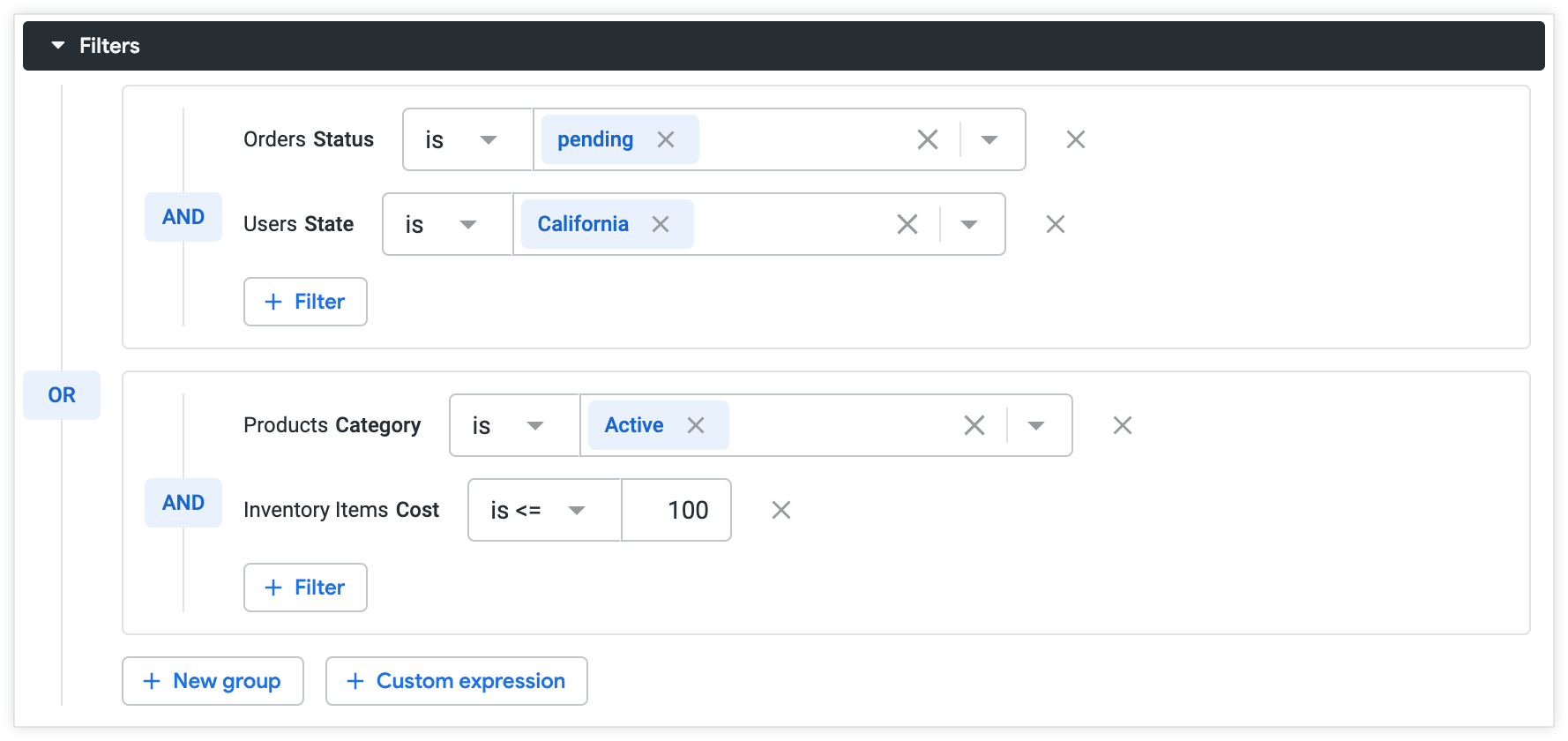
Die resultierende explorative Datenanalyse enthält Bestelldaten von pending Bestellungen in California ODER von Bestellungen mit Waren der Kategorie Active zum Preis von less than or equal to 100.
AND/OR-Filter und erforderliche Filter
Erforderliche Filter (z. B. ein Filter, der mit dem Parameter always_filter oder conditionally_filter erforderlich ist) werden immer in der ersten Filtergruppe oder in „group A“ angezeigt.
Wenn Sie einem Feld, auf das ein erforderlicher Filter verweist, mehrere Filterbedingungen hinzufügen möchten, klicken Sie neben jeder Bedingung auf die Schaltfläche Hinzufügen . Die Filterlogik OR wird automatisch zwischen jeder Bedingung angewendet, die dem erforderlichen Filterfeld hinzugefügt wird.
Sie können mehrere Filter zu group A hinzufügen, indem Sie auf die Schaltfläche + Filter klicken. Um weitere Filtergruppen hinzuzufügen, klicken Sie auf + Neue Gruppe.
UND/ODER-Filter in Dashboards
UND/ODER-Filter werden im Abschnitt „Filter untersuchen“ erstellt und vor dem Ausführen der Abfrage in Looker-Ausdrücke umgewandelt. Daher verhalten sich UND/ODER-Filter auf Dashboards anders als einfache Filter.
Wenn einem Dashboard eine Abfrage hinzugefügt wird, in der sowohl UND- als auch ODER-Filter verwendet werden, werden die Filter nicht im Abschnitt Dashboard-Filter angezeigt. Die Filter werden weiterhin auf diese Abfrage angewendet und können in der entsprechenden Abfragekachel bearbeitet werden.

